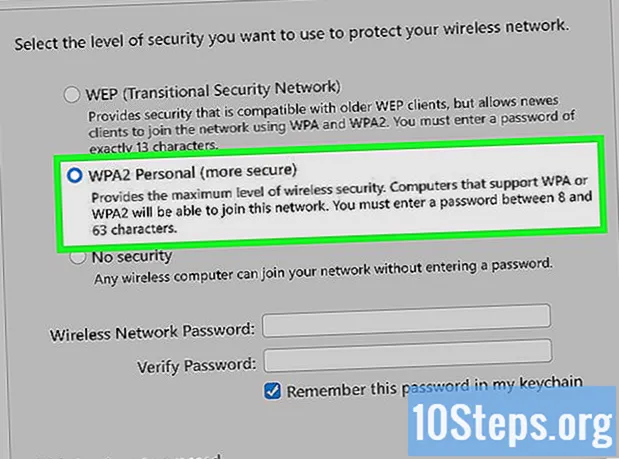Innhold
Andre seksjonerI Windows 7 vil du kanskje endre plasseringen til System Midlertidig-mappen. Den lagrer midlertidige internettfiler, oppsettfiler, Windows Explorer-filer og historie og programfiler. Det er veldig enkelt å endre plasseringen for enklere tilgjengelighet.
Fremgangsmåte
Opprett et systemgjenopprettingspunkt.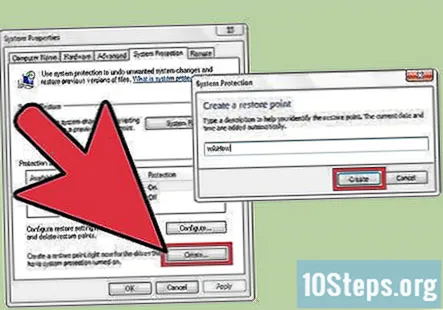
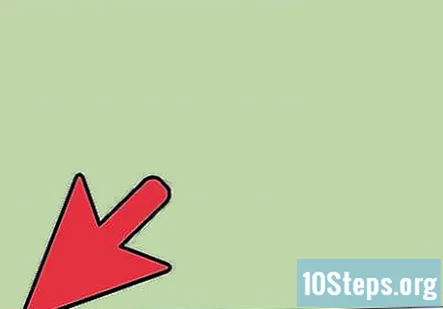
Åpne Start-menyen.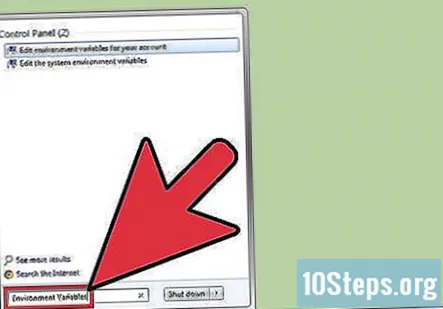
Søk etter "Miljøvariabler".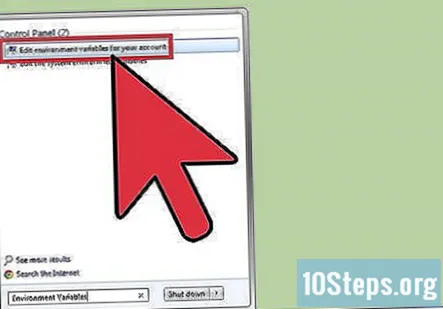
Klikk på "Rediger miljøvariabler for kontoen din".
Opprett en mappe med navnet "Temp" der du vil at den nye mappen skal være (hvis du ikke allerede har gjort det).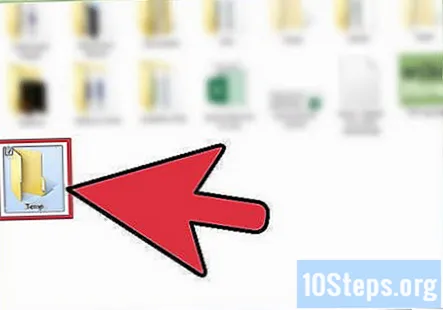
Klikk på "Temp" -variabelen og klikk på "Edit"...’.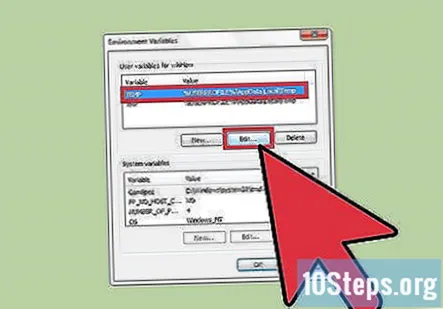
Angi ny variabelverdi (plasseringen til den nye mappen din, f.eks. "C: Temp ") og klikk OK.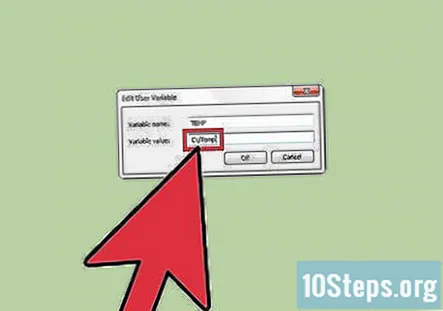
Velg "TMP" -variabel og endre verdien til samme mappe).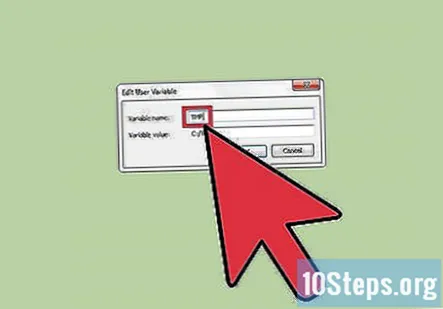
Klikk OK og start datamaskinen på nytt.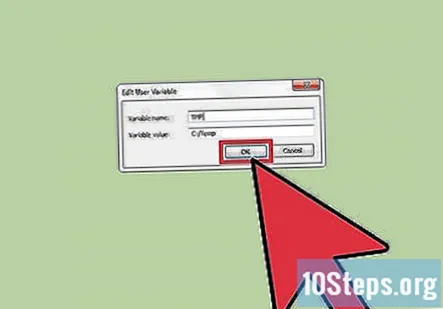
Bekreft om endringen er riktig brukt. Åpne Start-menyen og skriv "% Temp%" uten anførselstegn.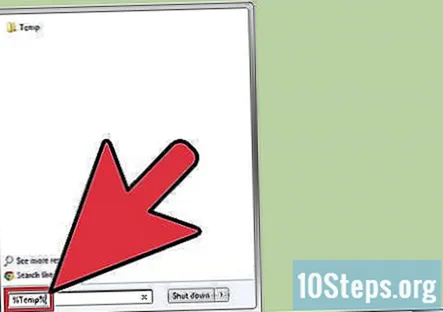
Åpne "Temp" -mappen som resulterer.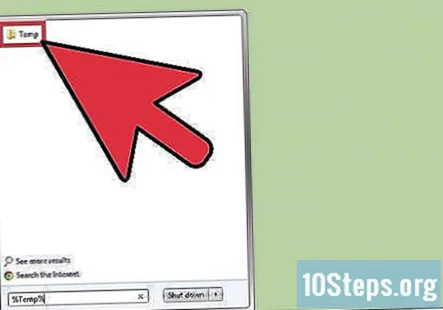
Sjekk adresselinjen.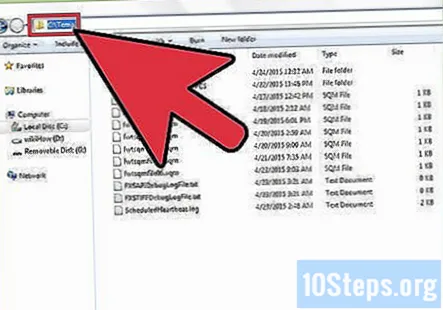
Samfunnsspørsmål og svar
Tips
- Hvis det bare ikke å endre alternativene som er nevnt ovenfor fungerer (men de burde), kan du også prøve å endre systemvariabler ved å bla nedover i "Systemvariabler" til TMP og TEMP.
- Du kan også åpne "Miljøvariabler" ved å gå til Systemegenskaper (høyreklikk "Min datamaskin"), klikke "Avanserte systeminnstillinger" og klikke "Miljøvariabler".
- Du må oppdatere bildene for de to miljøvariablene TEMP og TMP slik at den viser den korrigerte c: Temp i de grafiske bildene / lysbildene for trinn 7,8 og 9.
Advarsler
- Du må være logget på som administrator og ha administratorrettigheter.
- Opprett alltid et gjenopprettingspunkt. Du vil angre på avgjørelsen din hvis du ikke gjorde det. Hvis du ikke kan logge på eller motta en feil om "Interaktiv påloggingsprosessfeil" etter omstart av en eller annen grunn - er gjenopprettingspunktet ditt eneste håp.
- Ikke prøv å installere noe etter endringen uten å starte på nytt.
- Det er best å lukke ALLE programmer og avslutte relevante prosesser FØR denne endringen.
- Du kan velge et annet navn enn "Temp" for den midlertidige mappen, men det anbefales ikke, da de fleste applikasjoner lagrer midlertidige filer i "Temp" -mappen, ikke mappen% Temp% (hvis du vet hva det betyr!).
Hver dag på wikiHow jobber vi hardt for å gi deg tilgang til instruksjoner og informasjon som vil hjelpe deg med å leve et bedre liv, enten det er å holde deg tryggere, sunnere eller forbedre ditt velvære. Midt i dagens folkehelse og økonomiske kriser, når verden skifter dramatisk og vi alle lærer og tilpasser oss endringer i det daglige, trenger folk wikiHow mer enn noen gang. Din støtte hjelper wikiHow å lage mer inngående illustrerte artikler og videoer og dele vårt pålitelige merke med instruksjonsinnhold med millioner av mennesker over hele verden. Vennligst vurder å gi et bidrag til wikiHow i dag.